qBittorrent는 Windows용 훌륭한 오픈소스 토렌트 클라이언트로, 끝없는 토렌트와 P2P 기능을 제공합니다. Windows 11의 바이러스 백신에서 플래그가 지정된 BitTorrent나 uTorrent와 같은 다른 토렌트 클라이언트보다 더 유능합니다.
qBittorrent를 처음 사용하는 경우, 사용에 도움이 필요할 수 있습니다. Windows PC에 토런트 클라이언트를 설치하는 방법을 알고 있더라도 시작하는 데는 여전히 도움이 필요합니다.
보여주다
PC에 qBittorrent 다운로드 및 설치
웹에서 토렌트 파일을 다운로드하려면 qBittorrent와 같은 안정적이고 신뢰할 수 있는 토렌트 클라이언트가 필요합니다.
다른 일반 프로그램과 마찬가지로 qBittorrent를 설치할 수 있지만 여전히 도움이 필요한 경우 가이드를 확인하세요.
qBittorrent를 설치한 후에는 웹에서 좋아하는 토런트 파일을 다운로드할 수 있습니다.
PC에 VPN 앱을 다운로드하고 설치하세요
거주 지역에 따라 ISP나 상위 기관에서 저작권이 있는 콘텐츠를 다운로드하라는 알림을 보낼 수 있습니다.
특히 토렌트를 사용하는 동안에는 이러한 문제 발생 가능성을 줄이기 위해 VPN 앱을 사용하는 것이 좋습니다.
VPN을 사용하면 여러 토런트 웹사이트 차단을 해제하는 데에도 도움이 됩니다. VPN은 기본적으로 실제 IP 주소를 가리고 익명으로 만듭니다.
그러나 최상의 개인정보 보호를 위해서는 NordVPN, ExpressVPN 등과 같은 프리미엄 VPN 앱을 구입하는 것이 좋습니다.
또한 토렌트 및 P2P에 가장 적합한 VPN 목록을 공유했습니다. 해당 기사에서 하나를 선택하실 수 있습니다.
활성 토런트 웹사이트 찾기
다음 단계는 토렌트 콘텐츠를 호스팅하는 웹사이트를 찾는 것입니다. 토렌트 사이트는 엄격한 규칙 때문에 요즘은 찾기 어렵지만, 여전히 몇 가지 옵션이 있습니다.
Torrentzeta나 Bitsearch와 같은 웹사이트를 사용하여 원하는 파일을 찾을 수 있습니다. 전체 목록은 가이드를 확인하세요 – 8가지 최고의 토런트 검색 엔진.
qBittorrent에서 토런트 파일을 다운로드하는 방법?
활성화된 웹사이트를 찾으면 qBittorrent를 사용하여 토렌트를 다운로드하는 방법을 알아야 합니다. 여기서는 Bitsearch를 사용하여 토렌트 파일을 검색하고 qBittorrent를 사용하여 다운로드했습니다. 원하는 토렌트 검색 엔진을 사용할 수 있습니다.
1. 원하는 웹 브라우저에서 BitSearch 웹사이트를 엽니다.
2. 다음으로, 홈 화면의 검색 필드를 이용해 다운로드할 토런트 파일을 찾으세요.
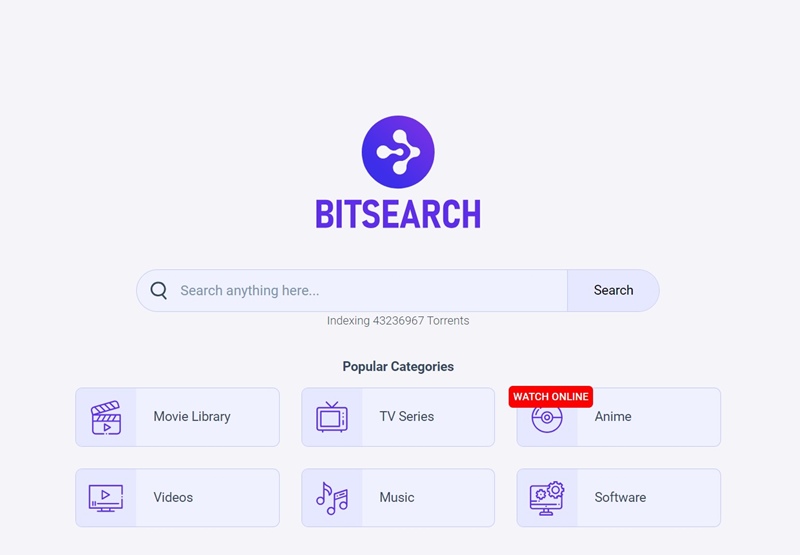
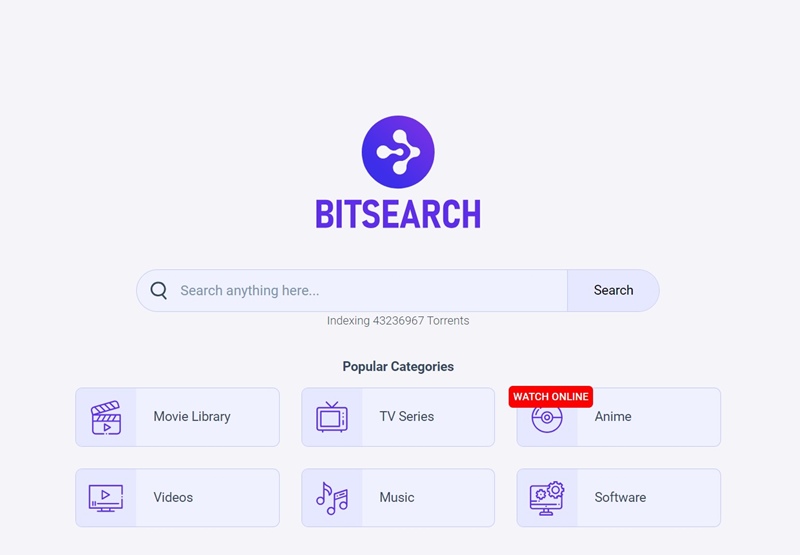
3. 파일을 찾으면 다운로드 버튼을 클릭하세요.


4. qBittorrent가 설치되면 Magnet Link 아이콘을 클릭하여 토런트 클라이언트에서 직접 파일을 열 수 있습니다.
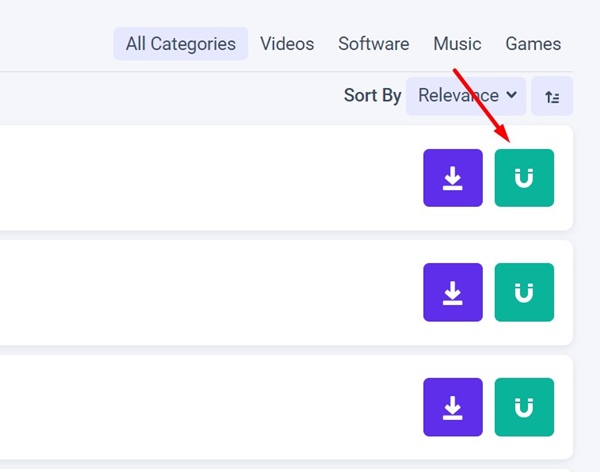
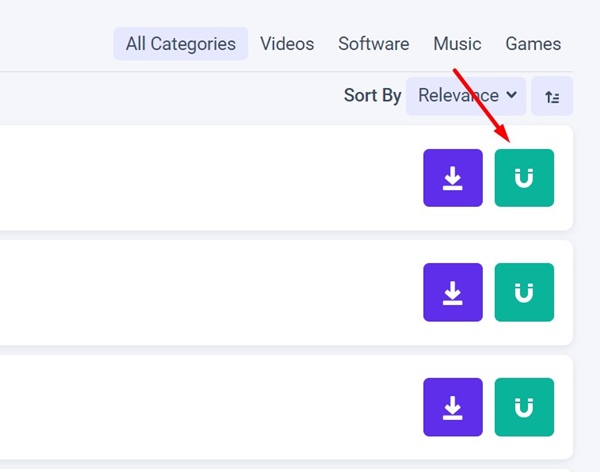
5. 토렌트를 다운로드한 후 PC에서 qBittorrent 클라이언트를 열고 (+) 아이콘을 클릭하세요.


6. 다음으로, 방금 다운로드한 토런트 파일을 엽니다.


7. 나타나는 창에서 토런트 파일을 저장할 위치를 선택하고 파일 유형을 확인한 후 확인을 클릭합니다.


8. 토렌트 파일이 qBittorrent에서 다운로드되기 시작합니다. 상단 툴바에서 토렌트를 일시 중지, 중지 또는 삭제할 수 있습니다.


이 가이드는 qBittorrent를 사용하여 토런트 파일을 다운로드하는 방법을 설명합니다. 이 주제에 대해 더 많은 도움이 필요하면 댓글로 알려주세요. 또한 이 가이드가 도움이 된다면 친구들과 공유하는 것을 잊지 마세요.
